win10电脑耳机与外放一起响如何取消
耳机设置
声音设备
输出选择
有人给win10电脑插上耳机,想用耳机听声音音乐等等,但发现电脑外放同样的声音,比较影响音乐欣赏,但自己不知道win10电脑的音效和外放效果如何呢?今日小编就教大家取消耳机与外放同时响的方法。
请注意:各种音频管理器的界面可能存在差异,但大体上都可以在设置中找到相应选项,取消选择即可。以下笔者以华硕公司的音频管理为例。
1.打开win10的“开始”菜单,选择控制面板打开。
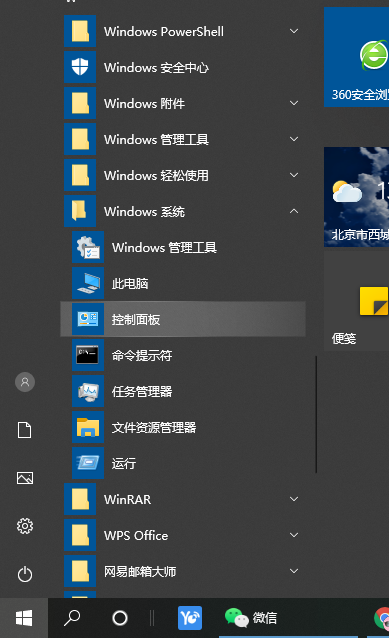
2.查找“硬件和声音”的点击。
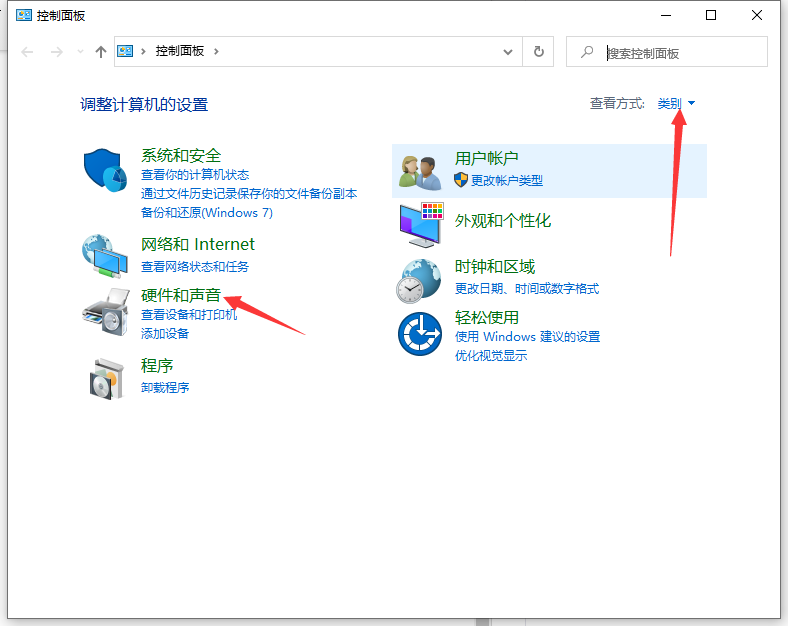
3.打开"Realtek高清晰音频管理器"。
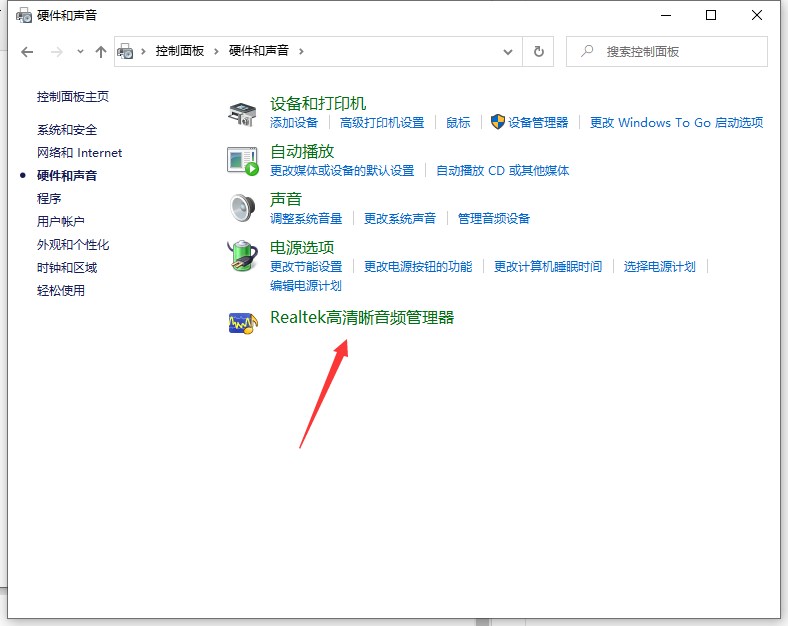 。
。
4.点击右上方的设置按钮,以选择打开的选项。
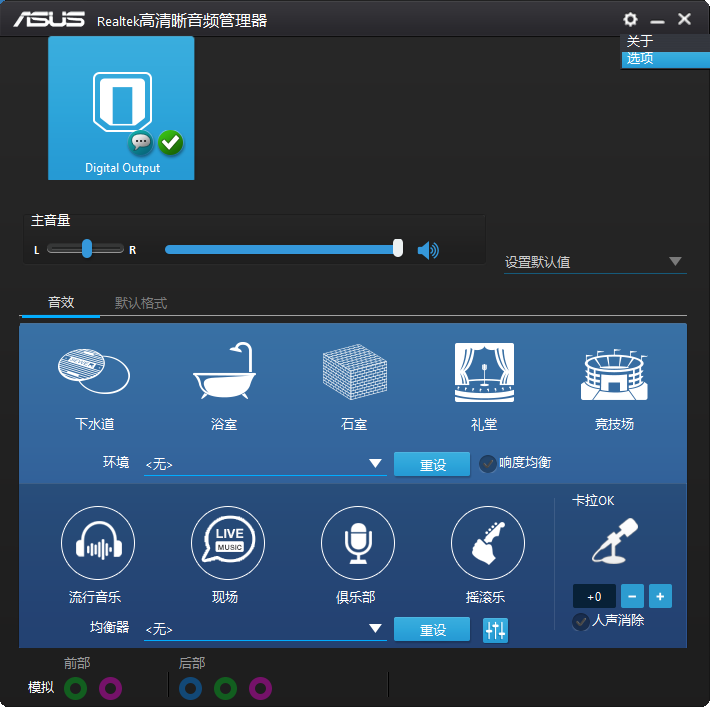
5.接孔选项:只选择HD音频前面板。录音设置:使用同类型连接一台输入设备的挂钩。最好不要一次做好,拔插试几次都行。
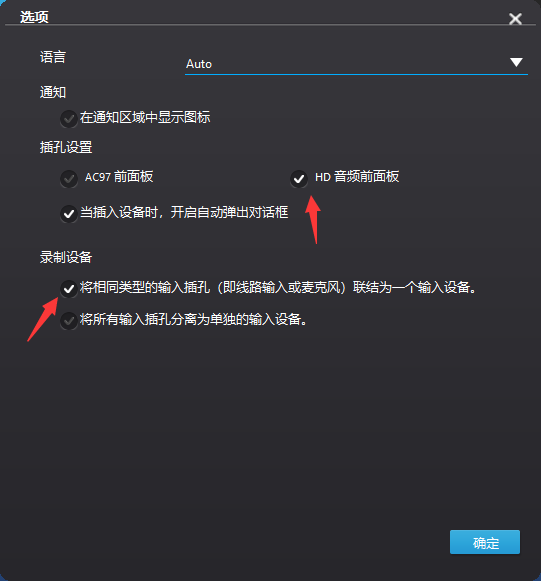
上面就是取消win10电脑耳机与外放一起响的方法,希望对大家有所帮助。
以上是win10电脑耳机与外放一起响如何取消的详细内容。更多信息请关注PHP中文网其他相关文章!
本站声明
本文内容由网友自发贡献,版权归原作者所有,本站不承担相应法律责任。如您发现有涉嫌抄袭侵权的内容,请联系admin@php.cn

热AI工具

Undresser.AI Undress
人工智能驱动的应用程序,用于创建逼真的裸体照片

AI Clothes Remover
用于从照片中去除衣服的在线人工智能工具。

Undress AI Tool
免费脱衣服图片

Clothoff.io
AI脱衣机

AI Hentai Generator
免费生成ai无尽的。

热门文章
刺客信条阴影:贝壳谜语解决方案
3 周前
By DDD
Windows 11 KB5054979中的新功能以及如何解决更新问题
2 周前
By DDD
在哪里可以找到原子中的起重机控制钥匙卡
3 周前
By DDD
节省R.E.P.O.解释(并保存文件)
1 个月前
By 尊渡假赌尊渡假赌尊渡假赌
刺客信条阴影 - 如何找到铁匠,解锁武器和装甲定制
4 周前
By DDD

热工具

记事本++7.3.1
好用且免费的代码编辑器

SublimeText3汉化版
中文版,非常好用

禅工作室 13.0.1
功能强大的PHP集成开发环境

Dreamweaver CS6
视觉化网页开发工具

SublimeText3 Mac版
神级代码编辑软件(SublimeText3)





